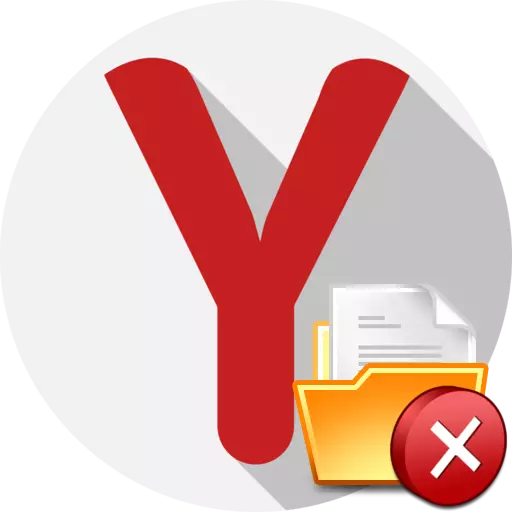
Yandex.brus යනු අඩවි ප්රදර්ශනය කිරීමේ මාධ්යයක් පමණක් නොව, ජාලයෙන් පරිගණකයකට ලිපිගොනු බාගත කිරීමේ මෙවලමක් ද වේ. Yandex.browser ලිපිගොනු බාගත කිරීමට ප්රධාන හේතු අද අපි විශ්ලේෂණය කරන්නෙමු.
කළ නොහැක්කනයට හේතු yandx.bauser වෙතින් ගොනු පරිගණකයට බාගත කරන්න
යැන්ඩර් වෙතින් තොරතුරු බාගත නොකිරීම වඩාත් වෙනස් සාධක වලට බලපායි.හේතුව 1: දෘඩ තැටි අවකාශය නොමැතිකම
ගොනුව පරිගණකයට සුරැකිය නොහැකි වඩාත් පොදු හේතුව විය හැකිය.
"මෙම පරිගණකයේ" කොටසේ වින්ඩෝස් එක්ස්ප්ලෝරර් විවෘත කරන්න, ඉන්පසු තැටියේ තත්වය පරීක්ෂා කරන්න: ඒවා රතු පැහැයෙන් ඉස්මතු කර ඇත්නම්, ඔබට නොමිලේ නිදහස් ඉඩක් නොමැතිකම ඇත.
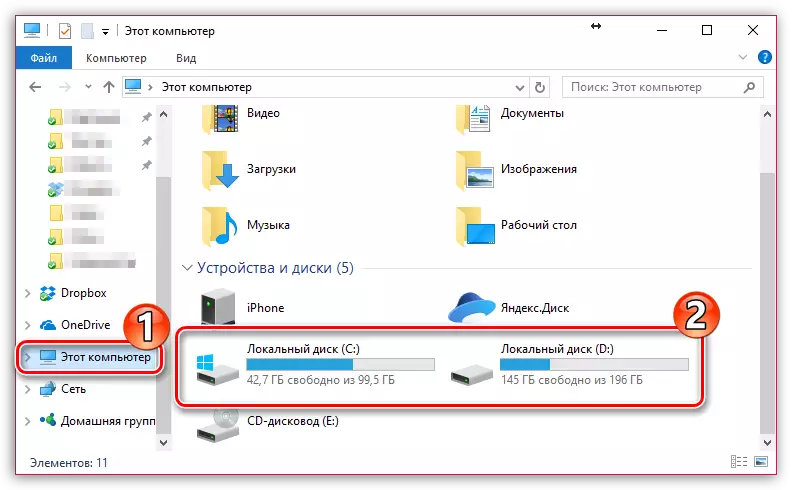
මෙම අවස්ථාවේ දී, ඔබට තත්වයෙන් විකල්ප දෙකක් තිබේ: නැතහොත් ලිපිගොනු බාගත කිරීම සඳහා ගොනු සුරකින්න, නැතහොත් ගොනු බාගත කිරීම සඳහා ප්රමාණවත් තැනක් මුදා හරින්න.
තව දුරටත් කියවන්න: කසළ වලින් දෘ hard තැටිය පිරිසිදු කරන්නේ කෙසේද?
හේතුව 2: අඩු ජාල වේගය
ඊළඟට, ගොනුව පරිගණකයට පටවා ඇති බැවින් ඔබේ ජාලයේ වේගය ප්රමාණවත් බව ඔබ සහතික කර ගත යුතුය.ඔබගේ අන්තර්ජාල සම්බන්ධතාවය බාධා කිරීම් සමඟ ක්රියාත්මක වන්නේ නම්, බාගත කිරීම බාධා ඇති බව දන්වන්න, නමුත් බ්රව්සරයට එය නැවත ආරම්භ කිරීමට නොහැකි වනු ඇත. මීට අමතරව, බාගත කිරීමේ ගැටළු යැන්ඩෙක්ස් හි පමණක් නොව පරිගණකයේ වෙනත් වෙබ් බ්රව්සරයක පමණක් නොව බාගත කිරීමේ ගැටළු නිරීක්ෂණය කෙරේ.
තව දුරටත් කියවන්න: යැන්ඩෙක්ස් භාවිතයෙන් අන්තර්ජාල වේගය පරීක්ෂා කරන්නේ කෙසේද. අන්තර්ජාල මීටර සේවය
පරිගණකයකට ගොනුවක් උඩුගත කිරීමට ඇති නොහැකියාව "නරක" අන්තර්ජාලයට බලපානවා නම්, හැකි නම්, මෙම අනුමානය තහවුරු කිරීමට හෝ සනාථ කිරීම සඳහා වෙනත් ජාලයකට සම්බන්ධ වන්න. වෙනත් ජාලයකට සම්බන්ධ වූ විට, ගොනුව සාර්ථකව පටවා ඇත්නම්, එවිට ඔබ අන්තර්ජාල සම්බන්ධතාවය වැඩි දියුණු කිරීම හෝ වෙනස් කිරීම ගැන සැලකිලිමත් විය යුතුය.
හේතුව 3: ලිපිගොනු බාගත කිරීම සඳහා දී ඇති ෆෝල්ඩරයක් නොමැතිකම
පෙරනිමියෙන්, සම්මත "බාගන්න" ෆෝල්ඩරයක් ගොනු බාගත කිරීම සඳහා Yandex.bruszer හි ස්ථාපනය කර ඇත, නමුත් වෙබ් බ්රව්සරයක හෝ පරිශීලක ක්රියාවක ප්රති result ලයක් ලෙස, උදාහරණයක් ලෙස ෆෝල්ඩරය ප්රතිස්ථාපනය කළ හැකිය, උදාහරණයක් ලෙස, නොපවතින නබඳුම ගොනු පැටවීම සහ ක්රියාත්මක කළ නොහැක.
- මෙනු බොත්තම දිගේ ඉහළ දකුණු කෙළවරේ ක්ලික් කර "සැකසීම්" කොටසට යන්න.
- කවුළුවේ කෙළවරට ගොස් "දර්ශන උසස් සැකසුම්" බොත්තම ක්ලික් කරන්න.
- "බාගත කළ ලිපිගොනු" බ්ලොක් එක සොයා ගන්න, "සුරකින්න" තීරුවේ, උදාහරණයක් ලෙස, "බාගත" ("බාගැනීම්" ("බාගැනීම්" ("බාගැනීම්"), බොහෝ අවස්ථාවලදී පහත සඳහන් ලිපිනය ඇත:
- සැකසුම් කවුළුව වසා දත්ත පරිගණකයට දත්ත බාගත කිරීමේ උත්සාහය නැවත ආරම්භ කිරීමට උත්සාහ කරන්න.
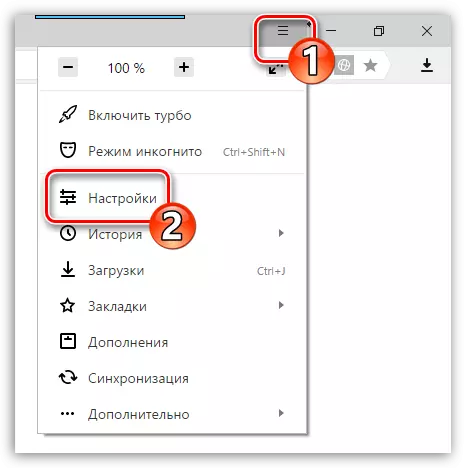
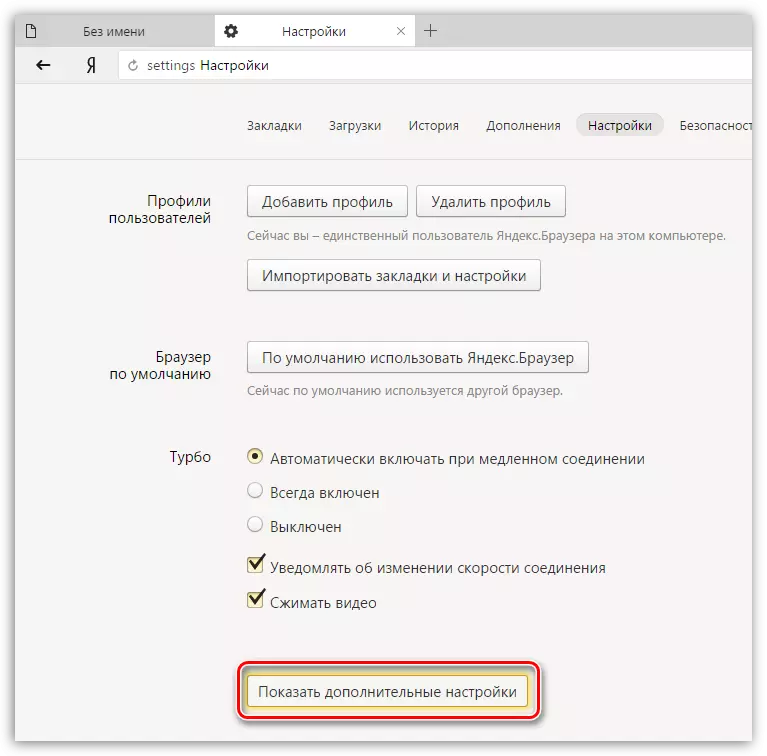
C: \ පරිශීලකයින් \ [පරිශීලක නාමය] \ බාගැනීම්
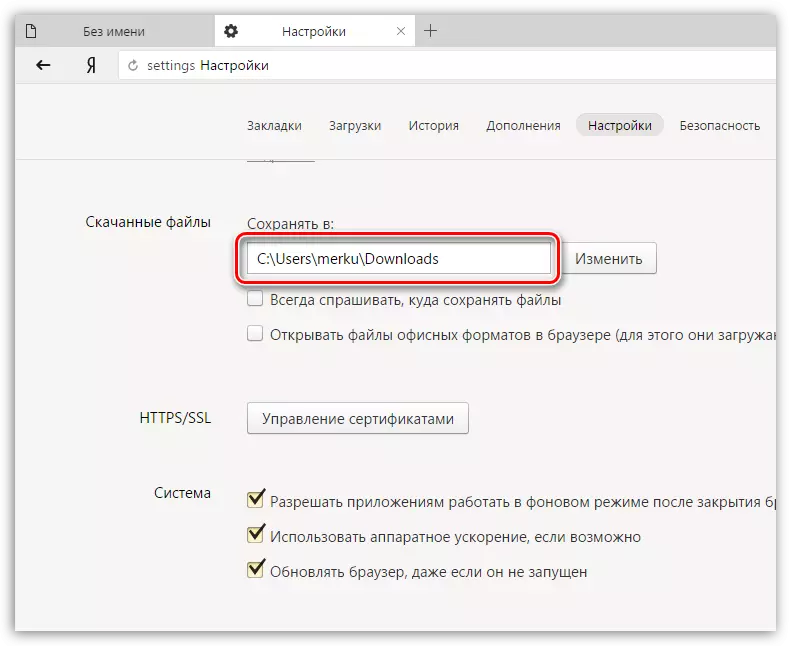
හේතුව 4: පැතිකඩ ෆෝල්ඩරයට හානි කිරීම
බ්රව්සරය පිළිබඳ සියලු තොරතුරු පරිගණකයේ විශේෂ පැතිකඩ ෆෝල්ඩරයක සුරකිනු ලැබේ. මෙම ෆෝල්ඩරය අභිරුචි සැකසුම්, කතන්දර, හැඹිලිය, කුකීස් සහ වෙනත් තොරතුරු පිළිබඳ තොරතුරු ගබඩා කරයි. කිසියම් හේතුවක් නිසා පැතිකඩ ෆෝල්ඩරයට හානි සිදුවී ඇත්නම්, මෙය ඔබට වෙබ් බ්රව්සරයෙන් ගොනු උඩුගත කිරීමට නොහැකි වනු ඇත.
මෙම අවස්ථාවේ දී, විසඳුම වත්මන් පැතිකඩෙහි මකාදැමීමට සේවය කළ හැකිය.
පැතිකඩ ඉවත් කිරීම බ්රව්සරයේ සුරකින ලද සමස්ත පරිශීලක තොරතුරු මකා දමනු ඇත. ඔබ දත්ත සමමුහුර්තකරණය සක්රිය නොකරන්නේ නම්, සියලු තොරතුරු ආපසු හැරවිය නොහැකි ලෙස අහිමි වී ඇති බව වින්යාස කිරීමට අපි නිර්දේශ කරමු.
තව දුරටත් කියවන්න: yandx.bruser හි සමමුහුර්තකරණය වින්යාසගත කරන්නේ කෙසේද?
- යැන්ඩෙක්ස් මෙනු බොත්තමෙහි ඉහළ දකුණු කෙළවරේ ක්ලික් කර "සැකසීම්" කොටසට යන්න.
- විවෘත වන කවුළුව තුළ, "පරිශීලක පැතිකඩ" බ්ලොක් එකක් සොයාගෙන "මකන්න පැතිකඩ" බොත්තම ක්ලික් කරන්න.
- ඔබගේ පැතිකඩ මකාදැමීම තහවුරු කරන්න.
- මොහොතකට පසු, බ්රව්සරය නැවත ආරම්භ කරන අතර ස්ථාපනය කළ විගසම බ්රව්සරය පිරිසිදු වනු ඇත. මෙතැන් සිට, yandex.brus හි දත්ත බාගත කිරීමේ උත්සාහයක් නැවත ආරම්භ කිරීමට උත්සාහ කරන්න.
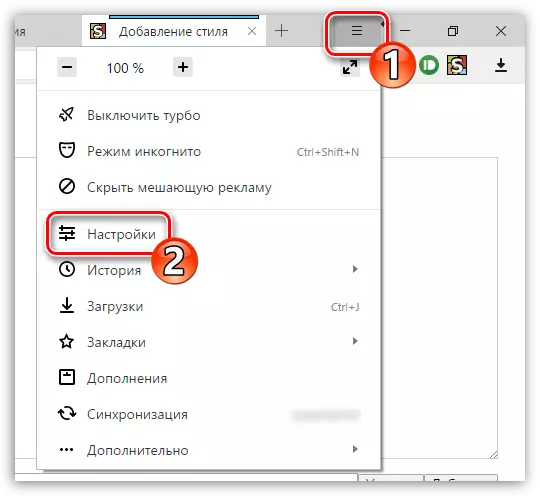

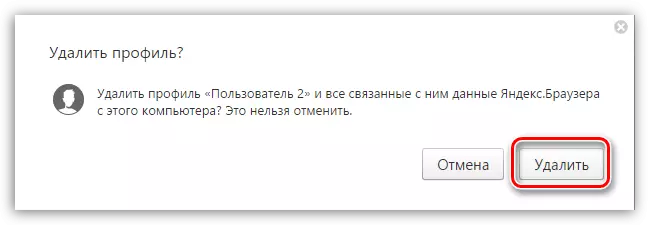
හේතුව 5: වෛරස් ක්රියාකාරකම්
භයානක වෛරස් බහුතරයක් බ්රව්සරයට හානි කිරීම සඳහා යොමු කිරීම රහසක් නොවේ. යැන්ඩෙක්ස් වෙබ් බ්රව්සරයෙන් පරිගණකයකට ලිපිගොනු බාගත කිරීමට අවශ්ය නොවන අතර පොදුවේ බ්රව්සරය අස්ථායී නම්, ඔබේ පරිගණකයේ වෛරස් ක්රියාකාරකම් සඳහා පද්ධති පරීක්ෂණයක් සිදු කිරීම තරයේ අපි තරයේ නිර්දේශ කරමු.වැඩිදුර කියවන්න: ප්රති-වයිරස නොමැතිව වෛරස් සඳහා පරිගණකයක් පරීක්ෂා කිරීම
හේතුව 6: වැරදි බ්රව්සර වැඩ
ඇත්ත වශයෙන්ම, පෙර හේතුව නිසා බ්රව්සරයේ වැරදි වැඩවලට සහ වෙනත් වැඩසටහන් වල ගැටුම, පද්ධති අසාර්ථකත්වය සහ තවත් අංශයන් විය හැකිය. බ්රව්සරය වැරදි ලෙස ක්රියා කරන්නේ නම් - එය නැවත ස්ථාපනය කළ යුතුය.
වැඩිදුර කියවන්න: පොත් සලකුණු සංරක්ෂණය කිරීමත් සමඟ yandx.bauser නැවත ස්ථාපනය කිරීම
හේතුව 7: ප්රති-වයිරසයෙන් බාගත කිරීම අවහිර කිරීම
අද, බොහෝ ප්රති-වයිරස වැඩසටහන් බ්රව්සර් සම්බන්ධයෙන් තරමක් ආක්රමණශීලී වන අතර විභව තර්ජනයක් සඳහා ඔවුන්ගේ ක්රියාකාරකම් සිදු කරයි.- ඔබේ ප්රති-වයිරසයට ඔබේ ප්රති-වයිරස අප සලකා බලන ගැටලුවේ වැරදිකරු දැයි පරීක්ෂා කිරීම සඳහා, එහි වැඩ අත්හිටුවීම, පසුව පරිගණකයට ලිපිගොනු බාගත කිරීම සඳහා නැවත උත්සාහ කරන්න.
- බාගත කිරීම සාර්ථක වී ඇත්නම්, නිෂ්පාදකයා මත පදනම්ව, ඔබ Yands.browser වෙත ලිපිගොනු බාගත කිරීමට ඔබට ඉඩ දිය යුතුය, නැතහොත් මෙම වැඩසටහනට ප්රති-වයිරසයට අමතරව ඇගයීම් ලැයිස්තුවට එක් කළ හැකිය වැඩසටහන වෙබ් බ්රව්සරයේ ක්රියාකාරකම අවහිර නොකරයි.
වැඩිදුර කියවන්න: ප්රති-වයිරස ක්රියා විරහිත කරන්නේ කෙසේද
හේතුව 8: පද්ධති අසාර්ථකත්වය
දුර්ලභ අවස්ථාවන්හිදී, පරිගණකයකට ලිපිගොනු උඩුගත කිරීමට ඇති නොහැකියාව මෙහෙයුම් පද්ධතියට අහිතකර ලෙස බලපායි, එය විවිධ හේතු නිසා, නිවැරදිව, නිවැරදිව ක්රියා නොකරනු ඇත.
- කලකට පෙර නම්, Yandex.bauser නිවැරදිව සිදුවුවහොත්, ඔබට OS ප්රතිසාධන ක්රියාපටිපාටිය ක්රියාත්මක කිරීමට උත්සාහ කළ හැකිය.
- උදාහරණයක් ලෙස මෙම පියවර උදව් නොකරන්නේ නම්, පරිගණකය සුදුසු කික්බැක් ලක්ෂ්යයක් බවට පත් නොවූ අතර, එවිට ඔබට ගැටළුව විසඳීමේ රැඩිකල් ක්රමයට යා හැකිය - මෙහෙයුම් පද්ධතිය නැවත ස්ථාපනය කරන්න.
තව දුරටත් කියවන්න: වින්ඩෝස් පද්ධතිය යථා තත්වයට පත් කරන්නේ කෙසේද?
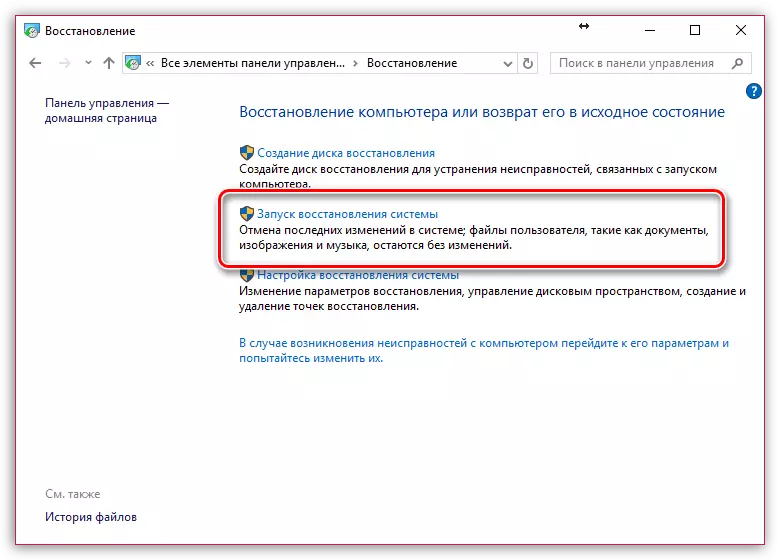
වැඩිදුර කියවන්න: වින්ඩෝස් මෙහෙයුම් පද්ධතිය ස්ථාපනය කිරීම
ඔබට පෙනෙන පරිදි, Yandex.bauser වෙතින් ලිපිගොනු බාගත කිරීම සමඟ ගැටළු විසඳන්නේ කෙසේද යන්න. මෙම නිර්දේශ ඔබට ප්රයෝජනවත් වූ බව අපි බලාපොරොත්තු වෙමු, ජනප්රිය වෙබ් බ්රව්සරයේ සාමාන්ය ක්රියාකාරිත්වයට නැවත පැමිණීමට ඔබට හැකි විය.
